時代と共に成長するModパック【SevTech: Ages】を攻略していきます。
前回は【Plastic】を入手してAge 4を解禁し、新たな鉱石を多数入手した所まで進めました。今回はAge 4の主力となるMod【PneumaticCraft】を始めていきます。
Pressure Chamberを構築する
※今回紹介する【PneumaticCraft】は、厳密には【PneumaticCraft: Repressurized】という後継Modです。以降は【PneumaticCraft】と呼称しますが、ご了承下さい。
先ずは鉄を爆破して、【Compressed Iron】を量産しておきます。このModパックでは【Immersive Engineering】の【Metal Press】でも作成できますが、ロスが爆破より多いためお勧めできません。
次に、【PneumaticCraft】最初の設備である【Pressure Chamber】を構築するために【Compressed Chamber Wall】を作成します。いくつかは【Pressure Chamber Glass】にクラフトしておくと、【Pressure Chamber】の中身が確認できて便利です。
進捗【Pressure Chamber】を達成しました。
次に作成するパーツは【Pressure Tube】です。これは後述する空気を送り込むパイプで、中間素材としても頻繁に要求されます。
空気の生産には【Air Compressor】を使用します。空気を生成する機械は【Air Compressor】以外にもいくつかありますが、最終的に【Speed Upgrade】でごり押すことができるため、これ一台でほぼ全て解決します。
続いて【Pressure Chamber】に空気を送り込むための【Pressure Chamber Valve】を作成します。最大で一度に16個も作成されますが、一つあれば十分でした。
最後に、【Pressure Chamber】と外部でアイテムをやり取りする【Pressure Chamber Interface】を作成します。これが無い場合、逐一【Pressure Chamber】を破壊してアイテムを取り出さなければなるため気をつけて下さい。
【Pressure Chamber Interface】の設置には少し癖があり、【Pressure Chamber】の外側から設置すると搬入面に、内側から設置すると搬出面になります。ブロックには【I】と【O】の文字が記されているため、注意して設置しましょう。
例を挙げると、画像で設置している【Pressure Chamber Interface】は内側から設置しているため搬出用になります。
【Pressure Chamber】は3×3×3/4×4×4/5×5×5の立方体で組み立てる必要があります。正しく組み立てられていれば、画像のように【Pressure Chamber Wall】が変化します。
これで基本となる設備【Preesure Chamber】が完成しました。
【Preesure Chamber】は空気を送り込んで初めて効果を発揮します。【Air Compressor】はかまど燃料で稼働するため、初心者にも扱いやすいです。
①気圧の概念
ここからは、【PneumaticCraft】独自のエネルギーである空気について解説します。
空気にはRFとは異なる気圧【bar】という概念が存在し、常に空気は気圧の高い機械から低い機械へ移動します。そのため、最終的に連結している全ての機械の気圧は等しくなります。
②機械の動作と爆発
【PneumaticCraft】の機械類は空気を消費して動作します。特に【Pressure Chamber】でアイテムを作成するためには一定以上の気圧をかける必要があるため、【Air Compressor】等で空気を送り込むことが重要です。
また、空気を消費した場合は①の性質から全ての機械類の気圧が平均化されます。このため、高い気圧を保ちたい場合は大きな【Pressure Chamber】を接続すると良いでしょう。
ただし、ほぼ全ての機械には「気圧の上限」が設定されており、これを上回る気圧をかけると爆発してしまいます。特に【Speed Upgrade】を積みこんだ【Air Compressor】を放置した時に爆発が発生しやすいです。
爆発等によってパイプの配線に穴が発生した場合、画像のように空気が急速に漏れてしまいます。爆発しないようにする方法は大きく分けて2つあります。
③PneumaticCraftの爆発を防ぐ
一つ目は【Safety Tube Module】や【Security Upgrade】によって「一定の気圧に達したら強制的に空気を抜く」方法です。安全かつ簡単ですが、燃料を無駄に消費しやすいというデメリットがあります。
【Safety Tube Module】を使用する場合は画像のように【Pressure Tube】に設置し、制御したいレベルのレッドストーン信号をかけて使用します。5.0barで保ちたい場合は、強度5のレッドストーン信号を入力しましょう。
【Security Upgrade】は機械類のアップグレードスロットにセットすることで使用し、気圧限界になると自動的に減圧してくれます。こちらはレッドストーン制御が不要なため、回路が苦手な方は【Air Compressor】にセットしておくと安心です。
二つ目は【Pressure Gauge Tube Module】を利用して【Air Compressor】を制御する方法です。【Speed Upgrade】を多用するような急な気圧の変化には対応しにくいですが、一つ目の方法と比べて燃料を節約することができます。
【Pressure Gauge Tube Module】は気圧に対応したレッドストーン信号を発します。【Air Compressor】の設定を「レッドストーン信号が無い場合に稼働する」よう変更しておけば、気圧が下がった時に自動的に空気が補充されます。
アップグレードアイテム【Advanced PCB】を使用すれば、よりすっきりとした配線も可能です。
PCBを作成する
ここからは中間素材である【Printed Circuit Board】、所謂プリント基板を作成していきましょう。SevTech: Agesでは【Printed Circuit Board】を様々な上位機械の中間素材として使用するため、量産しておくと安心です。
先ずは【Plastic Mixer】を作成します。この機械で作成できる【Plastic】は、【Industrial Foregoing】のものとは別物であることに注意して下さい。
【Plastic Mixer】を入手すると、進捗【Plastic Mixer】が達成されました。
そのままの進捗名です。
【Plastic Mixer】のGUIは画像のようになっており、稼働には【Molten Plastic】と赤・緑・青の染料が必要です。材料がそろっている時に右下のスロットから必要な【Plastic】をクリックすると、アイテムスロットの下に【Plastic】が生成されます。
固体の【Plastic】を溶かすためには機械の温度を上げる必要がありますが、【Molten Plastic】を直接搬入した場合は温度に関係なく【Plastic】を生産できます。
【Printed Circuit Board】を1枚作成するためには、【Green Plastic】1枚と【Cyan Plastic】3枚、【Black Plastic】3枚の計7枚が必要です。初回のみ【Etching Acid】の作成用に【Green Plastic】が2枚追加で必要になることに気を付けて下さい。
次に、【Green Plastic】と【Compressed Iron】を【Pressure Chamber】で加工して【Empty PCB】を作成します。
この時に【Pressure Chamber Interface】の搬出面が稼働していると、加工が終わる前にアイテムを搬出してしまいます。そのため、搬出面の近くにボタンを設置し、レッドストーン信号があるときのみ稼働するよう設定するのがお勧めです。
続いて【Empty PCB】を更に加工するため【UV Light Box】を作成します。【PCB Blueprint】は後述する【Amadron】でも購入可能ですので、好きな方法で入手しましょう。
【UV Light Box】での加工はかなり時間がかかります。作業速度を指数関数的に強化する【Speed Upgrade】を最大まで積んでおきましょう。
【UV Light Box】で加工している間に、【Green Plastic】・腐った肉・クモの目・火薬2つずつと水バケツを【Pressure Chamber】に投入して【Etching Acid Bucket】を作成します。
加工が完了した【Empty PCB】を【Etching Acid】に投入して5分経過すると、次のステップである【Unassembled PCB】に変化します。このアイテムはディスポーンしないため、安心して下さい。
【Etching Acid】への加工は【UV Light Box】での処理が完全でなくても可能ですが、その場合は確率で【Failed PCB】に変化してしまいます。一応かまどで精錬すれば【Empty PCB】からやり直せますが、素直に100%処理を完了させた方が良いでしょう。
【Unassembled PCB】を作成している間に、【Transistor】【Capacitor】を【Pressure Chamber】で作成します。
最後に作業台で組み立てて、ようやく【Printed Circuit Board】が完成しました。
【Printed Circuit Board】の進捗も無事達成です。
【Printed Circuit Board】から作成できる重要アイテムのうち、特に重要なものが【Machine Case】です。進捗に記載されている通り、【Industrial Foregoing】や【Actually Additions】の強力な機械に使用されます。
これで【Machine Casing】の進捗も達成です。
作成した【Machine Case】を使って、早速【Actually Additions】の【Crusher】を作成します。上位の【Double Crusher】もAge 4で作成可能ですが、【Machine Case】が計3個必要です。
このModパックにおける【Crusher】は数少ない鉱石倍化が可能な粉砕機で、副産物の生成効率が【Immersive Engineering】のものよりも高いです。さらに【Crusher】は1ブロックしか場所を占有しないため、今後の鉱石精錬で役に立ちます。
Amadronでアイテムを注文する
【PneumaticCraft】では、ドローンを介してアイテムをやり取りすることができます。このModパックでは進行に必須なアイテムも購入できるため、必ず取引できるようにしましょう。
先ずは中間素材から【Amadron Tablet】を作成します。
進捗名である【Amadron Delivery】は、やはりアマゾンのもじりでしょうか。
作成したばかりの【Amadron Tablet】には空気が入っていないため、このままでは注文をすることができません。ツール類に空気を注入するためには、専用機械である【Charging Station】を使います。
RFで動くツールの充電器とは異なり、ツールがチャージできる空気の上限は【Charging Station】の気圧に依存します。気圧が低すぎると、逆に【Amadron Tablet】から空気が抜けてしまう事もあるため注意して下さい。
チャージが完了したら、次はドローンとアイテムをやり取りする場所をシフト右クリックで設定します。画像のようにブロック内に四角い立方体が表示されていれば成功です。
設定したチェストやタンク内に取引可能な物品がある場合、右クリックで出てくるGUIを右クリックで注文できます。
このModパックでは、通貨として【Stabilized Metal】が使用されているようです。
無事に注文が完了すると、どこからともなくドローンが出現してアイテムを回収していきます。チェストが壁で囲まれている場合はテレポートするようです。
アイテム回収から少し経つと、今度は注文した物品を届けるドローンが到着します。これで【Amadron】による取引ができるようになりました。
次回は引き続き【PneumaticCraft】を攻略する予定です。


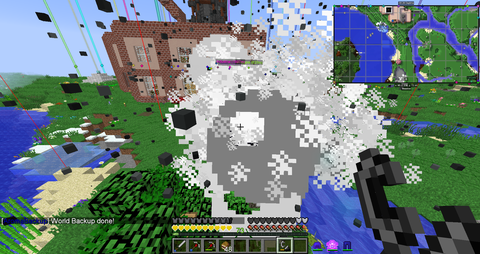
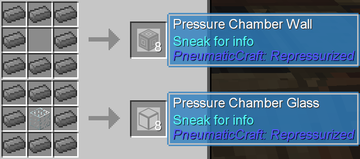

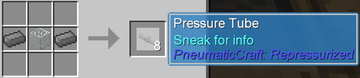
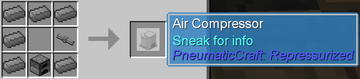
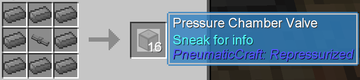
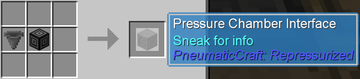

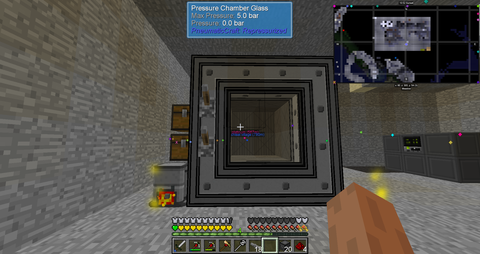
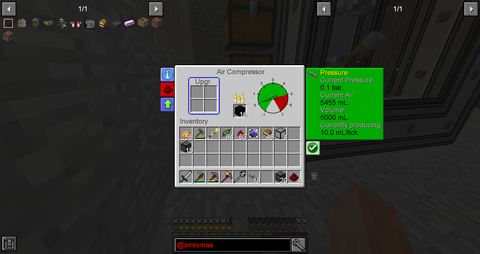
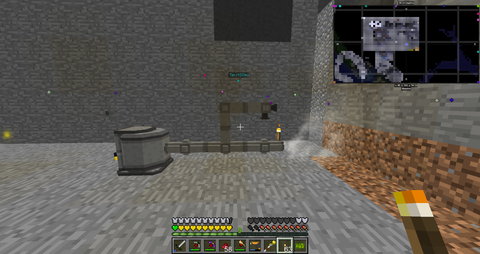
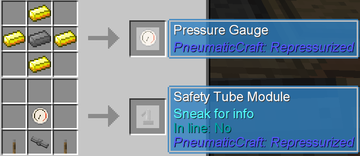

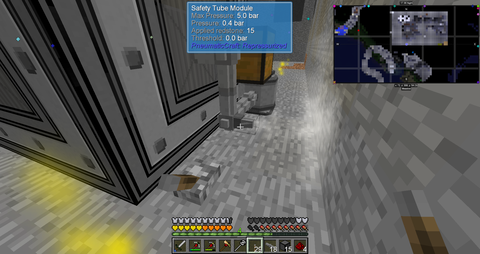
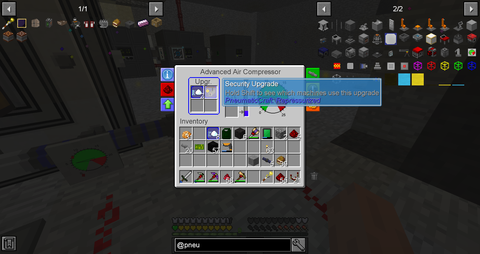
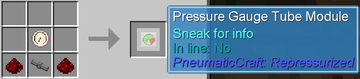
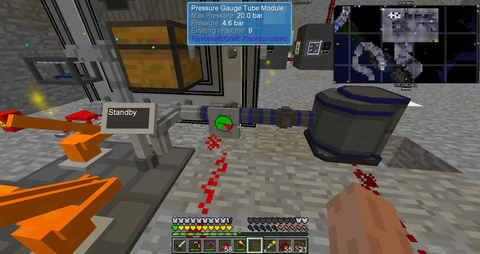
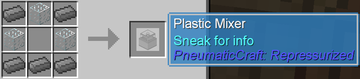
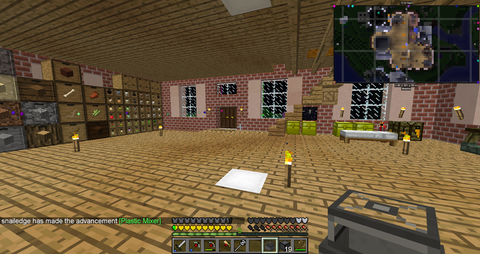
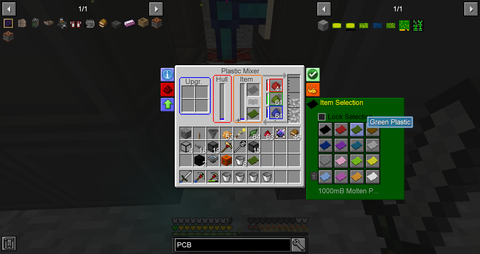
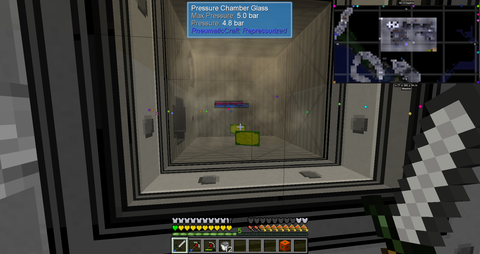
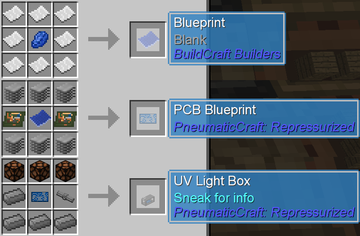
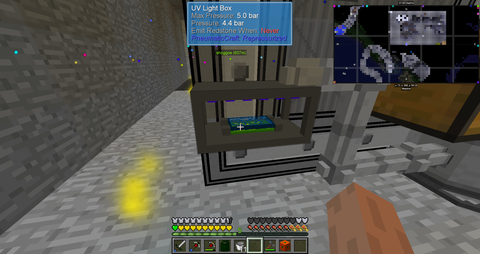

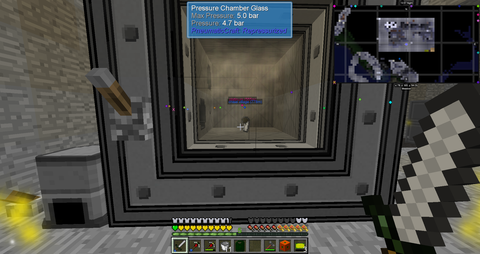
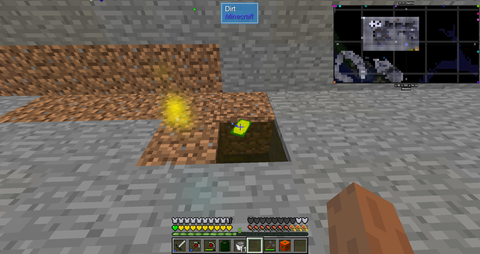
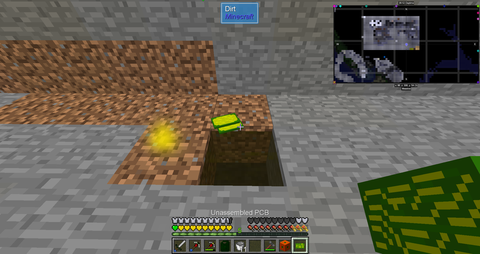
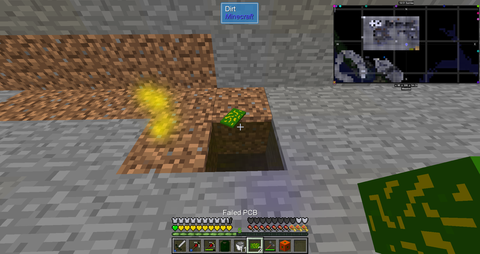
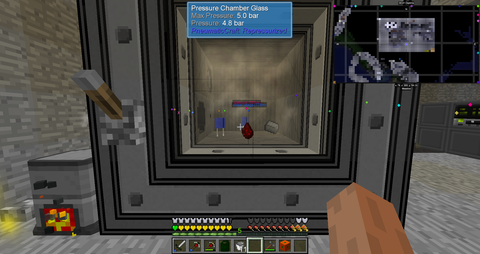
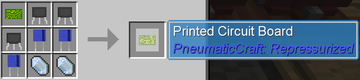
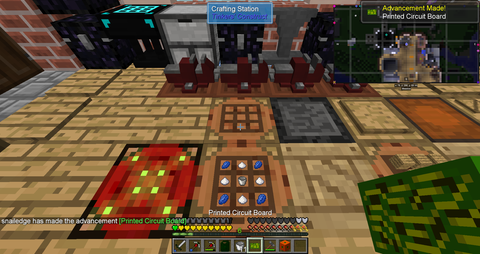
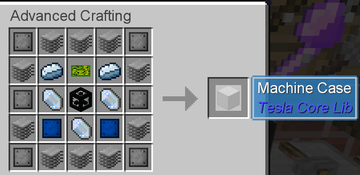

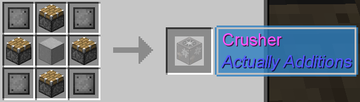
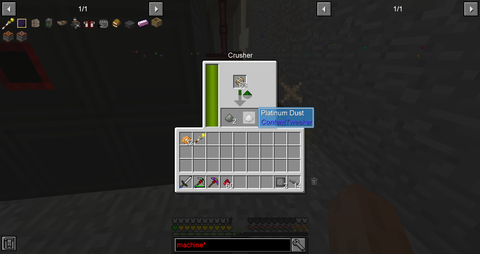
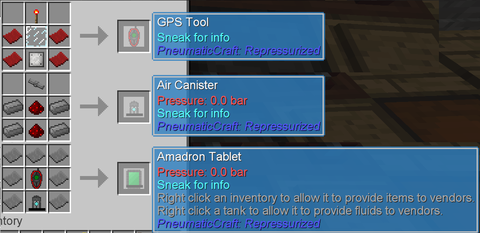

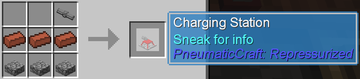
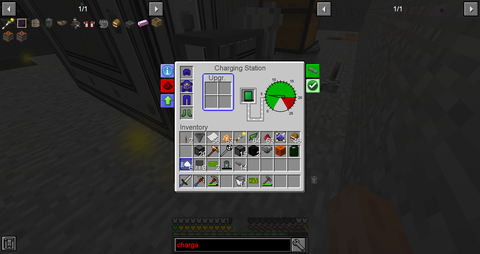

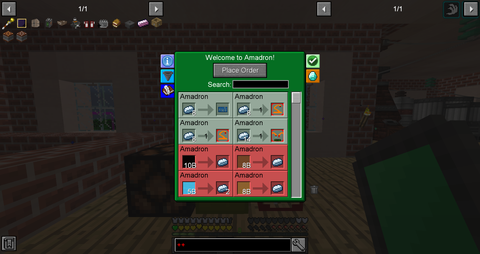
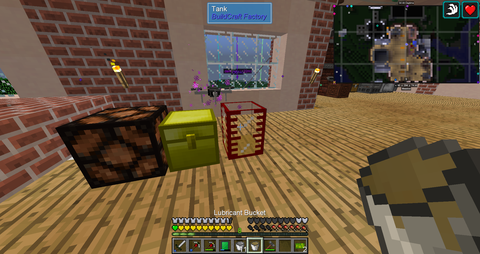


コメント